реклама
Толкова много игри се предлагат в App Store, но играта им може да бъде трудна. Въпреки че някои са проектирани с ограниченията на сензорен екран, много от тях не са. Например, ще ви е необходим стандартен контролер за игри, за да се възползвате максимално от игри като Fortnite, PUBG и Minecraft.
Но как да свържете контролер за игри към вашия iPhone? Ще ви покажем.
3 вида контролери, с които можете да свържете iPhone

Има три типа контролер за игри, налични за устройства с iOS:
- Bluetooth контролери за игрови конзоли, като контролер Xbox One, PS4 контролер и т.н.
- MFi контролери на трети страни, създадени специално за използване с iPhone и iPad.
- Залепете капацитивни капачки за палец, които са по-малки устройства, които се прикрепят към дисплея с помощта на засмукване.
Ще разгледаме и трите метода за контрол на играта на iPhone.
Можете ли да свържете контролери за игри с Jailbreak?
В един момент единственият начин за свързване на игровия контролер към iPhone беше чрез джейлбрейк на устройството. Това всъщност не е практично решение. Отбиването от затвора не се облагодетелства и ние разгледахме защо
отказът от затвора ви е голям проблем със сигурността 4 Причинно-следствени причини за сигурност да не затворите вашия iPhone или iPadJailbreaking може да се отърве от многото ограничения на Apple, но преди да джейлбрейк устройството си, е добра идея да претеглите ползите и потенциалните недостатъци. Прочетете още .Повечето от желаните от него функции вече се пекат в iOS, което го прави предимно безсмислено. Като такъв, ние разглеждаме само начините за свързване на контролер за игри към iPhones без джейлбрейк.
Свържете контролера на игрова конзола към вашия iPhone
Най-популярните игрални контролери се доставят със съответните им конзоли, Microsoft Xbox One и Sony PlayStation 4.
Но как можете да свържете контролер за конзолна игра към вашия iPhone или iPad? iOS 13 представя подобрена поддръжка за Bluetooth игрови контролери, като тези, които се предлагат с Xbox One и PS4.
Всичко, което трябва да направите, е да поставите телефона си в режим на сдвояване, след което се уверете, че игровата конзола, с която е свързан контролерът, е изключена. Можете също така да искате да изключите вашата конзола, за да не я включите случайно и да свържете контролера по време на процеса.
След това поставете контролера в режим на сдвояване, след това използвайте iOS Bluetooth менюто, за да сдвоите устройствата. Потъваме в повече подробности по-долу.
Как да свържете PS4 контролер към iPhone
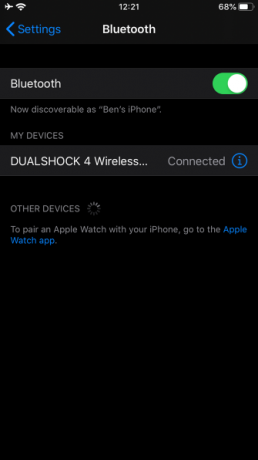
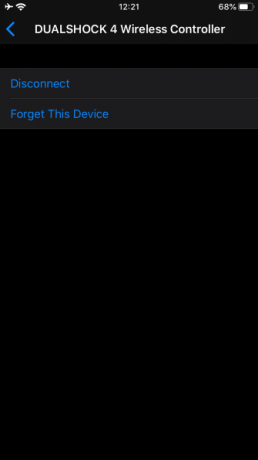
Искате да свържете вашия PS4 контролер към вашия iPad или iPhone? отворено Настройки> Bluetooth на вашето устройство Apple, след това се уверете, че вашата PS4 система е изключена. Поставете PS4 контролера в режим на сдвояване (задръжте Конзола за игри и Дял бутони заедно).
Когато светлината мига бяло, контролерът е откриваем и под Други устройства трябва да видите изброеното устройство. кран Dualshock 4 Controller за сдвояване на устройството.
За да изключите устройството, отворете екрана с Bluetooth на вашия iPhone, намерете устройството и докоснете аз бутон. Изберете Раздвояване ако искате да го прекъснете за сега, или Забравете това устройство за да го премахнете изцяло. Друга възможност е да изключите контролера, като задържите бутона Конзола за игри бутон за 10 секунди.
Използвайте същите стъпки, за да свържете PS4 контролер към iPad.
Как да свържете Xbox One Controller към iPhone
Microsoft пусна няколко редакции на контролера Xbox One и по-старите модели не поддържат Bluetooth връзки. Можете да кажете дали вашето има Bluetooth, ако изглежда като долния контролер на илюстрацията по-долу:
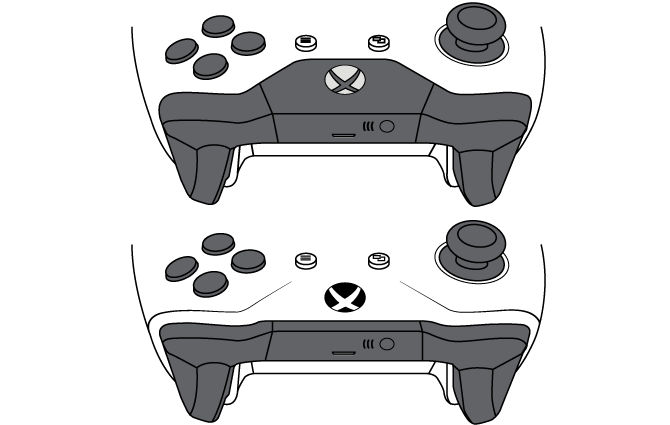
Ако вашият контролер има пластмаса около бутона на Xbox като горната част на изображението, той за съжаление не поддържа Bluetooth. Това се отнася и за оригиналния контролер Xbox One Elite, въпреки че Elite 2 поддържа Bluetooth.
За да започнете да сдвоявате съвместимите си Xbox One контролер, уверете се, че вашият Xbox One е изключен. След това отворете Настройки> Bluetooth на вашия iPhone или iPad. Натисни Xbox бутон на контролера, след което задръжте малкия Connect бутон отгоре на контролера за около три секунди.
Безжичен контролер XboxБезжичен контролер Xbox Купете сега на Amazon $49.67
iOS трябва да го открие и да изброи контролера под Други устройства като Безжичен контролер Xbox. Докоснете това, за да се сдвоите. След това можете да играете игри, които поддържат контролери с устройството.
За да отмените устройството, посетете отново екрана с Bluetooth, когато приключите с играта. Превъртете до името на контролера, докоснете аз, след това изберете Раздвояване за да го изключите или Забравете това устройство за да го премахнете изцяло от устройството си. Изключване на контролера чрез задържане на Xbox бутон за 10 секунди също работи.
Процесът за свързване на контролер Xbox One към вашия iPad е същият.
Свържете контролер на трета страна към вашето iOS устройство

Конзолните контролери за игра са скъпи. Ако вече не притежавате конзола, има по-смисъл да харчите пари за специален контролер за смартфони.
Те са лесни за свързване с вашия телефон и често са съвместими и с Android. Това означава, че можете да споделите контролера с приятели или роднини. И ако преминете от iPhone към Android, няма да ви е необходим нов мобилен контролер за игри.
Контролерите ще работят само през Bluetooth, но те също трябва да са сертифицирани по MFi. Стандартът на Apple гарантира, че хардуерът и софтуерът са съвместими, така че за разработчиците е лесно да добавят поддръжка на геймпад към игри.
За да свържете тези контролери, използвайте Bluetooth стъпките, обяснени по-горе. Единствената разлика е, че контролерът без конзола ще има различен бутон за откриване на Bluetooth. Проверете документацията на устройството, за да откриете това.
Кои контролери за игри на смартфон са най-добри?
Тези устройства са по-достъпни от конзолните контролери и са създадени за мобилни игри. Ще ги намерите в магазините за игри и в Amazon.
Bluetooth мобилен контролер NimbusBluetooth мобилен контролер Nimbus Купете сега на Amazon $48.99
С над 40 часа живот на батерията, този Fortnite готов контролер се свързва чрез Bluetooth 4.1 и е съвместим с готови за MFi заглавия на всички устройства с iOS.
Контролерът разполага с D-тампон, две палецчета, стандартни бутони A / B / X / Y и бутони за рамото и спусъка.
Безжичен контролер за игри StratusБезжичен контролер за игри Stratus Купете сега на Amazon $29.00
По-компактно решение, този Bluetooth 2.1 контролер предлага 10-часов живот на батерията. С D-тампон, джанти, A / B / X / Y и четири бутона на рамото / спусъка ще се окажете в пълен контрол.
Този лек контролер е с джобни размери и тежи само 2,72 унции.
STOGA Mobile Game ControllerSTOGA Mobile Game Controller Купете сега на Amazon $25.99
Този безжичен контролер за игри разполага със задължителния D-тампон, палец, A / B / X / Y и четири бутона на раменете, но неговата отличителна черта е позиционната скоба за монтиране на телефона ви.
10 часа батерия ще ви накара да играете в движение. Междувременно контролерът се свързва директно с игри без допълнителен софтуер.
Капацитивни „Stick On” контролери
Въпреки разпространението на контролери от трети страни, разработчиците все още проектират игри с основната аудитория, използваща тъчскрийн. Екранните контроли остават стандартният метод за управление, но те са далеч от точни или приятни за използване.
Един компромис е използването на a контролер със стик, като този модел от Vakili. Контролерът се свързва към вашия iPad с помощта на вендуза и използва капацитивния сензорен екран, за да добави по-тактилен елемент на контрол към вашите игри.
Игра за джойстик за мобилни телефони на Vakili Игра за джойстик за мобилни телефони на Vakili Купете сега на Amazon $6.99
За съжаление подобни устройства стават все по-трудни за намиране. Умен компромис е GameSir F1 Grip Game Controller, която комбинира традиционна хватка на контролера за игри с подложка на екранния контролер.
GameSir F1 Grip Game ControllerGameSir F1 Grip Game Controller Купете сега на Amazon
Свържете контролера за игри към вашия iPhone за подобрена игра
Ясно е, че най-добрият начин да играете игра е да използвате най-подходящия за нея метод на контрол. Ако имате късмет, разработчиците ще поддържат външни контролери, когато е необходимо. Със сигурност, играта на онлайн мултиплейър игри като Fortnite с контролери ще осигури превъзходни резултати на метода на докосване по подразбиране.
Независимо дали планирате да използвате конзолен контролер, мобилен контролер за игри или подложки за палец, не забравяйте да изберете устройството, което ви дава предимство. И ако искате да пренесете мобилните си игри на следващото ниво, погледнете най-добрите игрални смартфони 9-те най-добри геймърски смартфона през 2019 г.Ако сте запален мобилен геймър, ще искате Android телефон, който може да бъде в крак. Ето най-добрите игри за смартфони. Прочетете още .
Кристиан Каули е заместник-редактор по сигурността, Linux, направи си сам, програмирането и обяснените технологии. Освен това той произвежда The Really Useful Podcast и има богат опит в поддръжката на десктоп и софтуер. Сътрудник на списание Linux Format, Кристиан е тенисър на Raspberry Pi, любител на Lego и фен на ретро игри.